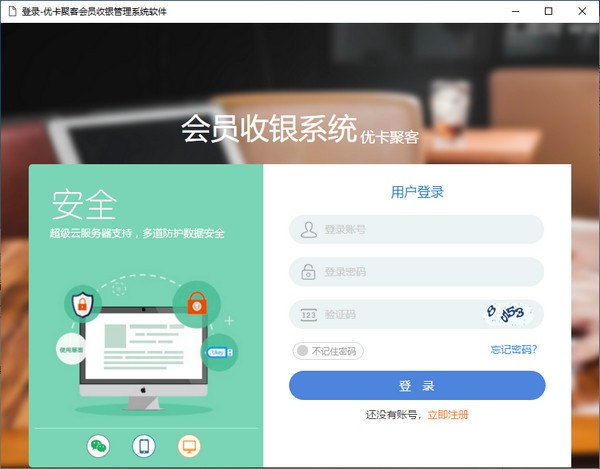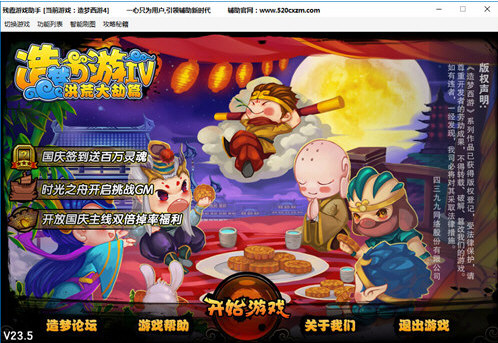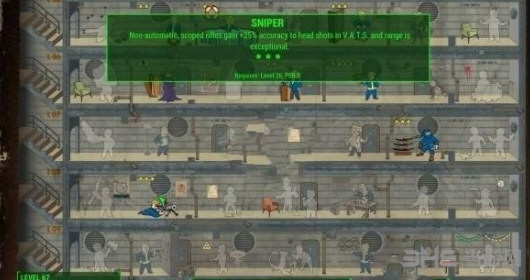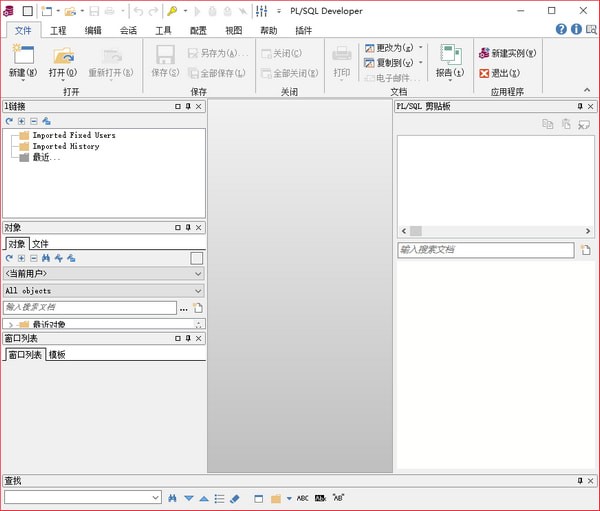教学助手互动课堂下载|武汉教育云教学助手 pc端3.0下载
教学助手互动课堂是一款专为教师准备的网络授课平台,教师们可以通过该软件进行课件制作,在线授课等等操作,知识兔让教师们轻松完成授课任务。
软件介绍
教学助手由WEB端、PC端、手机端组成,围绕课程教学闭环,集教材资源、课前导学、同步备课、互动课堂、在线检测、课后作业为一体,基于教育云平台面向区域与教师空间、学生空间、家长空间,知识兔以及手机端(人人通空间)互联互通,为学校分享贯穿课前、课中、课后全流程常态化和个性化的一站式云智慧教学服务。
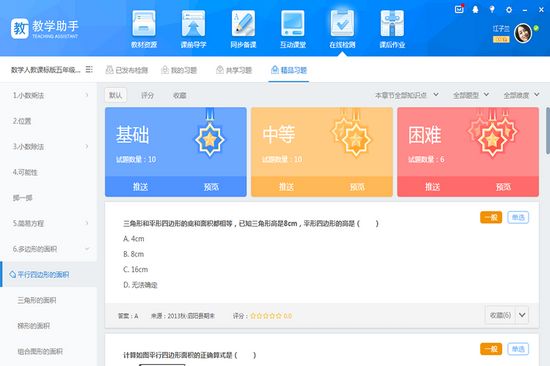
软件特色
1.支持多种信息化教学场景
2.支持多种智能终端接入
3.支持区域资源无缝接入
4.支持与教育云平台融通
5.支持教学资源精准推送
6.支持移动授课多屏互动
7.支持离线备授课的使用
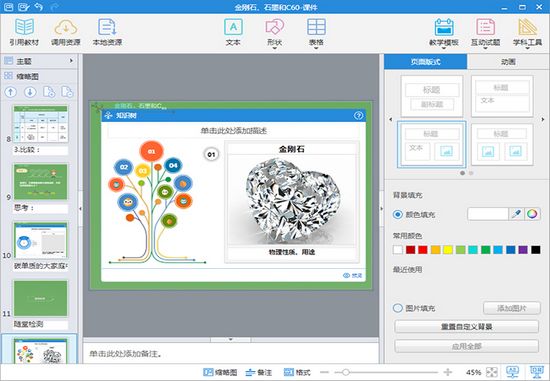
怎么安装
1.首先我们打开安装程序之后,就可以看到下图所示的内容,我们可以先通过【自定义安装】选择自己的安装路径,如果知识兔无所谓也可以直接知识兔点击【一键安装】
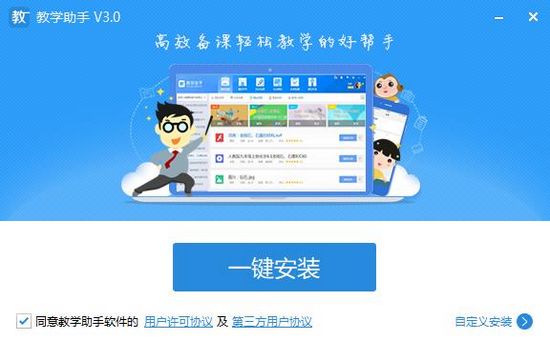
2.接着我们只需要等待系统进行自动安装即可

3.等系统安装完毕之后,我们就可以看到下图所示的内容,用户们可以根据自己的需求进行选择
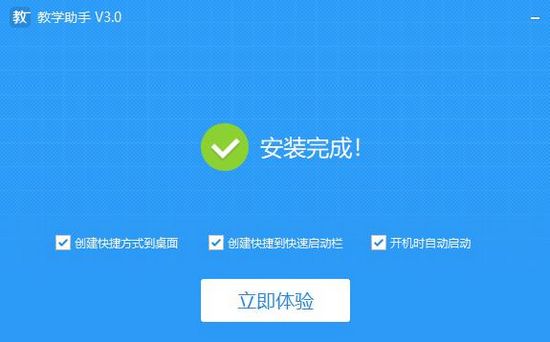
黑板在哪
在教学助手互动课堂中并没有黑板,它只有一个随写板,这个随写板其实和黑板并没有区别,它们的功能都是一样的。
1.首先我们可以打开常用工具,然后知识兔我们就可以看到【随写板】
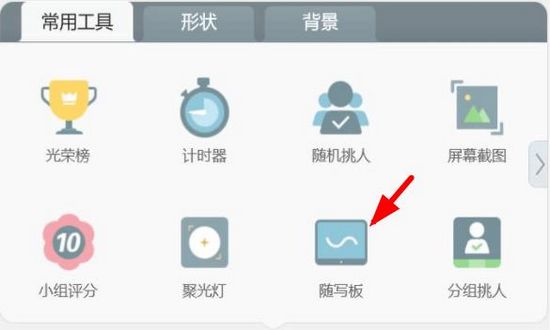
2.知识兔点击之后我们就可以看到下图所示的白板,我们可以在上面自由的书写课堂内容
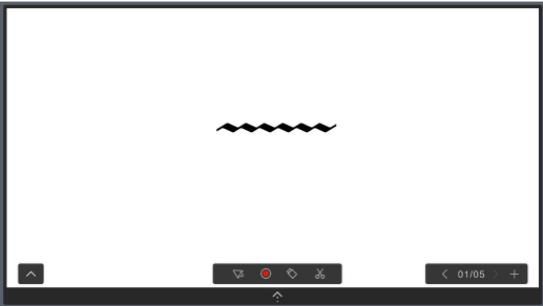
如何录课
1.进入教室之后,我们可以在低端的工具栏里发现【录像】按钮
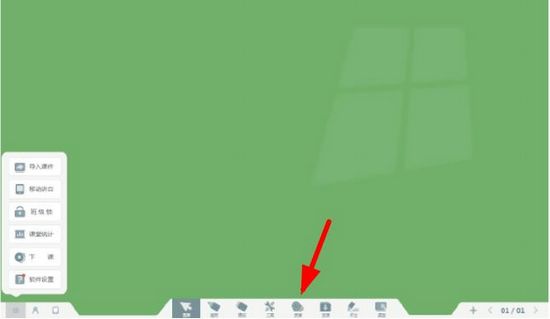
2.知识兔点击之后就会出现下图所示的控制单元,我们只要知识兔点击播方按钮,系统就会开始进行录制,等录制完成之后,我们知识兔点击保存,就可以将课件录制下来
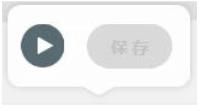
更新日志
1.修复已知bug
2.优化操作体验
下载仅供下载体验和测试学习,不得商用和正当使用。